確保您的密碼安全和方便的最佳密碼管理器
讓我們面對現實吧——有時我們都發現很難在不同的平台上記住和更新我們的密碼。畢竟,可能有太多的網站、社交媒體應用程序和流媒體服務需要管理。好消息是,在最好的密碼管理器的幫助下,您可以輕鬆滿足您的要求。最近,我在 Reddit 上查找了最好的密碼管理器,並在這篇文章中精心挑選了這些推薦的解決方案,讓你的生活變得更輕鬆。
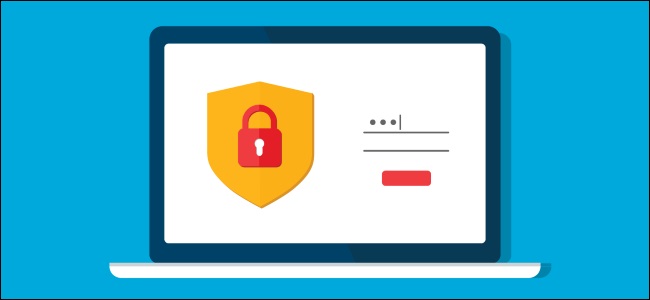
第 1 部分:您必須嘗試的 5 個最佳密碼管理器工具
如果您正在尋找免費的密碼管理器來在多個平台上保存和管理您的密碼,那麼我會推薦以下選項。
1. 最後通行證
LastPass 必須是可在多個平台上使用的最佳密碼管理器之一。它提供了一個內置的保險庫和一個獨特的超級註冊流程來節省您的時間。
- 它提供免費的審核功能,可以為其基本版本管理多達 80 個密碼和帳戶。
- 它還可以與所有主要的 2 因素身份驗證應用程序(如 Google Authenticator)無縫協作。
- LastPass 還提供免費的內置雙因素身份驗證器,為您的登錄添加另一個安全層。
- 它被認為是 Reddit 上最好的密碼管理器,可以智能共享筆記、密碼。
- 要在一台設備上管理您的密碼,您可以免費使用 LastPass。儘管要將它們同步到多個設備上,但您必須獲得其高級版本。
優點
- 內置雙因素身份驗證
- 自動填表
- 增加銀行詳細信息的安全性
缺點
- 免費版的功能有限
- 免費用戶只能與一台設備鏈接
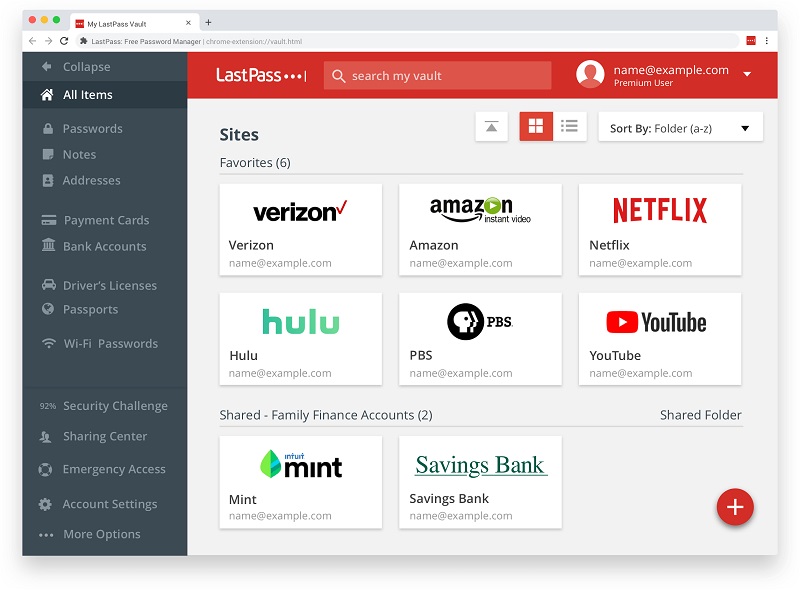
2. Dashlane
在過去幾年中,Dashlane 已成為最安全的密碼管理器之一。由於其高級別的安全性,它現在也一直是我的密碼管理器。
- 在 Dashane 的免費版本上,您可以在一台設備上存儲多達 50 個不同的密碼和帳戶。
- Dashlane 還提供了一個輕鬆的解決方案來存儲 assports 等。
- 您可以創建員工組以共享密碼,也可以單獨與任何人共享密碼。
- 憑藉其內置的雙因素身份驗證功能,您可以為您的帳戶詳細信息添加額外的安全層。
優點
- 極其安全
- 快速和容易使用
- 即時共享密碼
缺點
- 免費版僅限於一台設備
- 免費用戶的客戶支持不佳
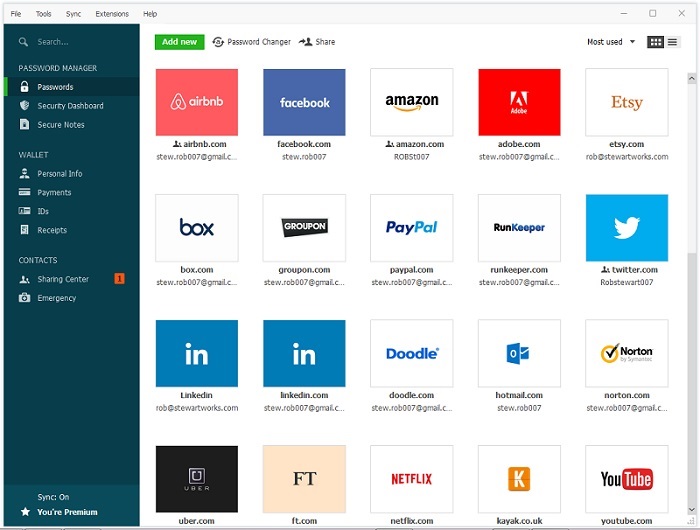
3.Avira 密碼管理器
通過 256-AES 加密,Avira 提供了最好的密碼管理器之一,既安全又易於使用。該品牌已經以多種安全產品而聞名,這款免費的密碼管理器肯定會讓您的社交帳戶和其他詳細信息更加安全。
- Avira 密碼管理器可以輕鬆地從多個位置導入您的帳戶詳細信息。
- 除了它的移動應用程序,您還可以使用它的 Chrome、Firefox、Edge 和 Opera 擴展程序。
- 完成設置後,它將自動登錄到您的帳戶,沒有任何麻煩。
- 您還可以使用該應用程序生成強密碼並收到任何安全漏洞的通知。
優點
- 在多個平台上運行
- 安全(256 位 AES 加密)
缺點
- 初始設置可能很困難
- 免費用戶的有限功能
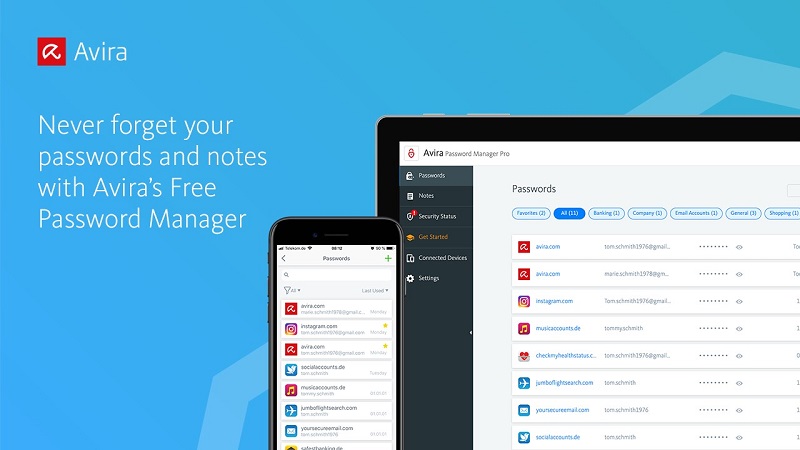
4. 粘性密碼
Sticky Password 因其在業務中 20 多年而享有盛譽,並提供了一種輕鬆的解決方案來管理多個密碼。它可以在多個設備上運行,並提供具有最先進功能的專用免費版本。
- 您可以在 Windows、macOS、Android 和 Windows(以及 10 多種瀏覽器)等領先平台上運行 Sticky Password 應用程序。
- 它為我們提供了存儲無限密碼、註釋等的規定。
- 除了存儲您的密碼外,它還可以讓您為任何網站或應用程序生成唯一且超強的密碼。
- Sticky Password 的其他一些功能是內置的兩因素身份驗證、數字錢包和生物識別集成。
優點
- 非常容易使用
- 內置生物特徵認證
缺點
- 免費用戶無法備份/恢復他們的數據
- 您必須為其云訪問支付額外費用
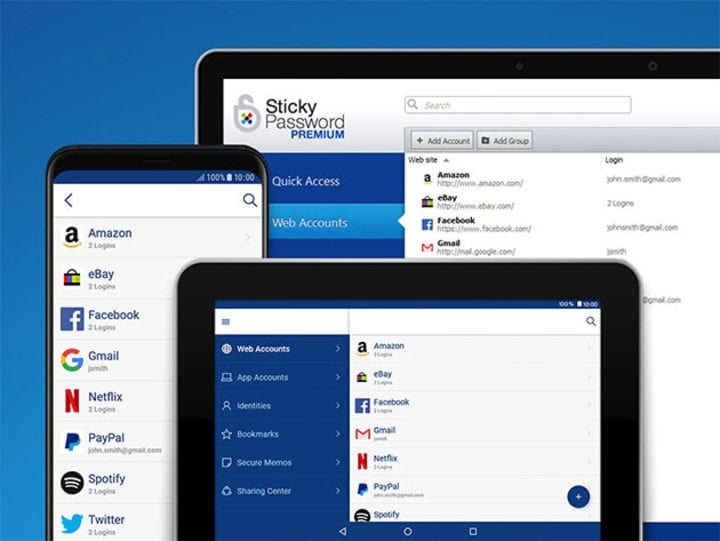
5. True Key(由 McAfee 提供)
最後,您還可以在 True Key 的幫助下在一處管理您的密碼和帳戶。它由 McAfee 管理,是您可以免費使用的最佳密碼管理器之一(或稍後升級到其高級版本以訪問更多功能)。
- True Key 支持 256 位 AES 級加密,以確保您存儲的密碼和筆記安全無虞。
- 使用 True Key 免費版,您可以存儲和同步多達 15 個不同的帳戶詳細信息。
- 它通過將其與您的生物識別和其他 2FA 應用程序集成來支持多因素身份驗證。
- 您還可以訪問其他一些功能,例如主密碼、跨設備同步、本地數據加密等。
優點
- 幾個高級功能
- 高度安全
- 免費用戶的跨設備同步
缺點
- 它的用戶界面可能更友好
- 免費用戶最多只能存儲 15 個帳戶詳細信息
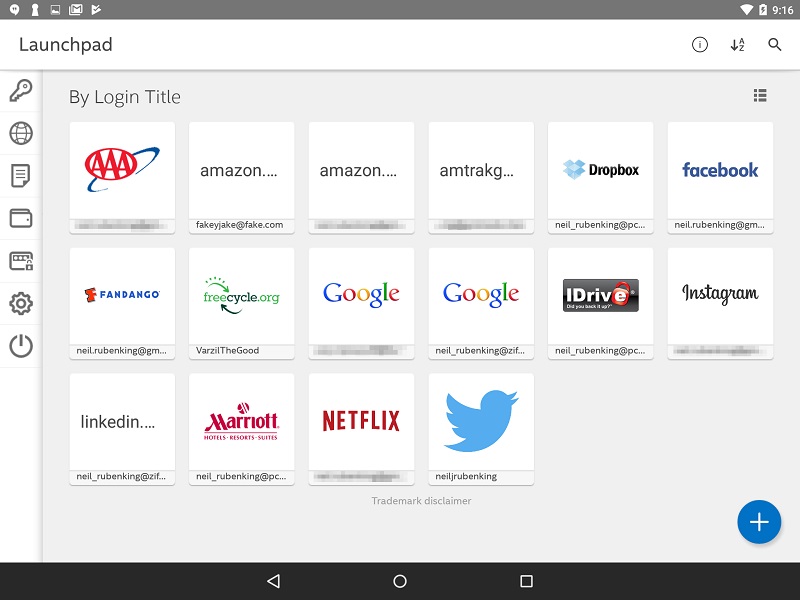
第 2 部分:如何從 iOS 15/14/13 設備中恢復密碼?
如您所見,在最好的密碼管理器的幫助下,您可以輕鬆地將所有帳戶詳細信息放在手邊。不過,有時 iPhone 用戶最終會丟失存儲的密碼和帳戶。在這種情況下,您可以考慮使用Dr.Fone - 密碼管理器 (iOS)從您的 iPhone 恢復各種帳戶憑據。
- 該應用程序可以幫助您找到與您的目標設備關聯的 Apple ID。
- 您還可以在 iPhone 上查看所有保存的密碼(用於網站和應用程序)。
- 掃描您的手機後,它將顯示保存的 WiFi 密碼及其屏幕時間密碼。
- 它還將顯示所有鏈接郵件帳戶的密碼。
- 從您的 iPhone 檢索保存的密碼時,它不會損壞設備或導致任何數據丟失。
因此,如果您還忘記了您的 Apple ID、帳戶密碼、電子郵件登錄或任何其他詳細信息,那麼您可以通過以下方式獲得 Dr.Fone - 密碼管理器的幫助:
第 1 步:啟動 Dr.Fone - 密碼管理器應用程序
要訪問您丟失的密碼和帳戶,您只需安裝 Dr.Fone 應用程序並啟動它。從 Dr.Fone 工具包主頁上列出的應用程序選項中,只需選擇“密碼管理器”功能。

第 2 步:將您的 iPhone 連接到 Dr.Fone - 密碼管理器
現在,要繼續,您只需使用兼容的電纜將您的 iOS 設備連接到系統。確保連接穩定並且您的 iOS 設備已預先解鎖。

第 3 步:在 Dr.Fone 上啟動密碼恢復過程
檢測到您的 iOS 設備後,其詳細信息將列在屏幕上。您現在只需單擊“開始掃描”按鈕並等待一段時間,因為該應用程序將從您的 iPhone 中提取保存的密碼和帳戶。

根據存儲的數據,Fone 博士可能需要一段時間來恢復您的帳戶詳細信息。您只需稍等片刻,即可在屏幕上查看密碼恢復過程的進度。

第 4 步:恢復您的帳戶詳細信息並將其導出
最後,一旦丟失密碼的恢復完成,該應用程序將通知您。您只需轉到側邊欄上的相應類別(如 WiFi 或郵件帳戶),然後在右側查看他們的密碼和其他詳細信息。

在這裡,您可以單擊眼睛圖標以查看 iPhone 上保存的密碼。除此之外,您可以單擊底部面板上的“導出”按鈕以不同方式保存所有提取的帳戶詳細信息。

重要的提示
請注意 Dr.Fone - 密碼管理器 (iOS) 是 100% 安全和值得信賴的解決方案。雖然它可以幫助您恢復丟失的帳戶和密碼詳細信息,但它不會以任何方式存儲或訪問您的數據。
您可能還感興趣:
經常問的問題
- 哪個是我可以使用的最好的密碼管理器?
雖然有幾個值得信賴的密碼管理器,但其中一些最強大的選項是 LastPass、Dashlane、Sticky Password 和 True Key。
- 有沒有我可以嘗試的可靠的免費密碼管理器?
您可以使用的一些最好的免費密碼管理器工具包括 LastPass、Bitwarden、Sticky Password、Roboform、Avira Password Manager、True Key 和 LogMeOnce。
- 如何使用密碼管理器應用程序?
密碼管理器應用程序可讓您在一個地方存儲和訪問所有密碼。首先,您可以從其他來源導出密碼或同步用戶生成的密碼。稍後,您可以使用密碼管理器登錄任何網站/應用程序並管理所有帳戶詳細信息。
結論
這是一個包裝!我相信該指南會幫助您選擇最好的密碼管理器來存儲和訪問您的密碼。為方便起見,我列出了五個免費的密碼管理器,您可以在多個平台上使用它們。但是,如果您是 iPhone 用戶並且丟失了密碼,那麼您可以使用 Dr.Fone - 密碼管理器 (iOS) 的幫助。這個用戶友好且安全的應用程序可以讓您從 iOS 設備中提取各種丟失和無法訪問的密碼和帳戶,而不會出現任何問題。

黛西·雷恩斯
員工編輯
總體評分4.5(105 人參與)